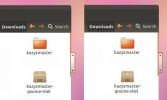Cómo arreglar un disco duro defectuoso en Linux
Tener problemas con su unidades de disco duro en Linux? No se preocupe, hay formas de abordar este tipo de problemas. La forma más fácil y rápida de reparar un disco duro defectuoso en Linux es usar un editor de particiones conocido como Gparted. Con él, los usuarios pueden modificar fácilmente los sistemas de archivos, eliminarlos, crear nuevos e incluso solucionar problemas que puedan tener. Hay dos formas de hacer uso de Gparted. La primera forma es instalarlo directamente en una PC con Linux como cualquier otro programa. Comprenda que instalar Gparted como programa puede ser muy limitante. Lo principal es que, debido a cómo funciona Linux, los usuarios no pueden modificar particiones en uso.
Instalar Gparted
Instálelo en su distribución de Linux favorita abriendo Gnome Software, buscando "Gparted" y luego haciendo clic en el botón de instalación. Alternativamente, instale Gparted abriendo una ventana de terminal e ingresando este comando para instalarlo.
Ubuntu
sudo apt install gparted
Arch Linux
sudo pacman -S gparted
Debian
sudo apt-get install gparted
Fedora
sudo dnf install gparted
OpenSUSE
sudo zypper instalar gparted
Hacer un disco vivo dividido
Si Gnome Software no está en la distribución de Linux que usa, no se preocupe. Gparted es muy popular. De hecho, es probablemente el mejor editor de partición (gráfico) en todo Linux. Piense en la forma en que normalmente instala programas en su versión de Linux e instálelo de esa manera. Busque "gparted".
¿No te interesan los límites cuando juegas con tu disco duro? Descargar este Debian Linux disco en vivo alimentado por Gparted. Su uso permite a los usuarios modificar cualquiera y todos los discos duros, particiones y dispositivos bajo Linux.
Hay muchas formas diferentes de crear discos de instalación en vivo en Linux. Sin embargo, la forma más fácil con mucho es con el programa Etcher. Ir el sitio web del programa, descargue Etcher y úselo para crear un disco en vivo. ¿No estás seguro de cómo hacer uno? ¡No te preocupes! Es un proceso de tres pasos. El proceso de creación se muestra con una animación en la página de descarga de Etcher.
Nota: tenga una unidad USB de al menos 512 MB para Gparted.
Fijación de discos duros con Gparted
Encuentre el disco duro que está causando problemas dentro de Gparted. Haga esto seleccionándolo en el menú desplegable de la derecha. Esto abrirá el diseño de partición del disco duro dentro de Gparted. Haga clic derecho en cualquiera de las particiones, luego seleccione la opción "verificar". Después de seleccionar "verificar", haga clic en la marca de verificación para iniciar el proceso.

Lo que "verifica" hace es mirar a través de la partición para ver si hay algún problema. Si hay algún problema, Gparted lo solucionará rápidamente. Esto podría significar reorganizar bloques, solucionar problemas del sistema de archivos y más. Tomará tiempo.
Eliminar bloques defectuosos con FSCK
Otra razón para usar el disco en vivo Gparted es que proporciona un terminal que cualquiera puede usar. Esto ayuda a solucionar algunos problemas del disco duro, ya que no es posible ejecutar una comprobación del sistema de archivos mientras se está utilizando una partición. Abra el terminal en el disco en vivo Gparted. Luego, use lsblk para enumerar todas las unidades y particiones. Encuentre el disco duro que desea verificar y tenga en cuenta la etiqueta que tiene en lsblk. En este ejemplo, usaremos /dev/sda1
Asegúrese de cambiar el comando para reflejar sus propias necesidades (cambiando /dev/sdb1 a cualquier disco duro en el que desee ejecutar una verificación).
Gana root en la terminal con: sudo -s
Luego, en la terminal, ingrese el siguiente comando:

fsck / dev / sda1 -y
Fsck tiende a tomar un poco de tiempo, ya que tiene que pasar, encontrar cada bloque defectuoso y arreglarlo / limpiarlo. ¡Se paciente! No apague su PC durante este proceso. Terminará en 20 minutos más o menos.
Poner a cero un disco duro
Otro uso para el terminal Gparted es DD. Si hay demasiados bloques defectuosos / sucios presentes en el disco duro, puede ser necesario sobrescribir todos los datos y borrarlos. Esto se conoce como "puesta a cero" de un disco duro. Para comenzar, busque el nombre de la unidad que desea dejar en blanco con lsblk (debe ser / dev / sd__). En este ejemplo, usaremos / dev / sdb. Asegúrese de modificar el comando para adaptarlo a sus necesidades.
Gana root en la terminal con: sudo -s

Cero una sola partición con:
dd if = / dev / zero of = / dev / sdb1 bs = 1M
Ponga a cero un disco duro completo con:
dd if = / dev / zero of = / dev / sdb bs = 1M
El comando DD (especialmente cuando se ejecuta en un disco duro) tiende a tomar mucho tiempo. Lo que pasa con el uso de DD es que no hay una pantalla de carga, un aviso ni nada. La forma de saber si el proceso finalizó es simple: espere hasta que el terminal le permita escribir palabras nuevamente. Esto significa que está hecho.
Al igual que ejecutar el comando FSCK, DD llevará mucho tiempo. Probablemente más, en algunos casos. Lo mejor es ejecutar este comando, luego salir de la habitación para hacer otra cosa por un par de horas.
Conclusión
Los discos duros no son perfectos, incluso en Linux. No se sabe cuándo podría comenzar a experimentar problemas. Por eso es importante saber qué hacer cuando suceden cosas como esta, para que estos problemas puedan minimizarse. Con suerte, al leer este consejo, podrá reparar un disco duro defectuoso en Linux.
Buscar
Mensajes Recientes
Cómo instalar el IDE PyCharm en Linux
PyCharm es un excelente IDE para Mac, Linux y Windows. La aplicació...
Cree diagramas de flujo, diagramas de red, circuitos y más con Dia
¿Alguna vez se vio obligado a hacer diagramas de flujo, diagramas d...
Obtenga Ubuntu 12.04 Scrollbar en Ubuntu 11.10 Oneiric Ocelot
El desarrollo en Ubuntu 12.04 Precise Pangolin está avanzando rápid...